Schnelle Artikelnavigation
Startseite
Richten Sie visuelle Lesezeichen in Mozilla ein, legen Sie die Startseite fest
Zusätzliche Plugins
- Starten Sie dann Ihren Browser neu;
Visuelle Lesezeichen sind Miniaturbilder von Websites, die der Benutzer zu "Favoriten" hinzugefügt hat. Sie befinden sich geordnet auf der Hauptseite des Browsers. Die Anzahl der Lesezeichen kann bei Bedarf geändert werden.
In Mozilla (wie der Mozilla Firefox-Browser normalerweise genannt wird) können Sie visuelle Lesezeichen mithilfe der Standardbrowserfunktionalität ändern.
So fügen Sie einen Tab in Mozilla hinzu
Lassen Sie uns als Beispiel versuchen, visuelle Lesezeichen in Mozilla einzurichten und dabei die wichtigsten Nuancen zu analysieren.
Schnelle Artikelnavigation
Browsereinstellungen
Um visuelle Lesezeichen einzurichten (relevant für die neue Version des Browsers), müssen Sie Firefox öffnen und die folgenden Anweisungen befolgen:
- Öffnen Sie eine neue Registerkarte (Strg + T);
- Klicken Sie in der unteren rechten Ecke auf „Einstellungen“;
- Nehmen Sie im sich öffnenden Menü alle erforderlichen Änderungen vor: Bearbeiten Sie die Anzahl der Lesezeichen (bis zu 48), das Hintergrundbild (kann vom Desktop heruntergeladen werden);
- Um eine Website zu visuellen Lesezeichen hinzuzufügen, klicken Sie auf das transparente rechteckige Feld und geben Sie die Webseitenadresse in das Feld ein.
In diesem Abschnitt können Sie Lesezeichen ändern, neue hinzufügen und unnötige löschen.
Startseite
Visuelle Lesezeichen können zur Startseite des Browsers gemacht werden (das heißt, wenn Sie Mozilla öffnen, wird zuerst die Lesezeichenleiste geladen). Verwenden Sie dazu die Browsereinstellungen:
- Öffnen Sie im Abschnitt „Einstellungen“ „Weitere Optionen“;
- Aktivieren Sie das Kontrollkästchen neben "Als Startseite festlegen".
In der alten Version des Browsers sehen die Einstellungen anders aus:
- Öffnen Sie im Abschnitt „Einstellungen“ (drücken Sie „Alt“, damit das Menü oben erscheint) die Registerkarte „Allgemein“;
- Geben Sie im Feld „Startseite“ Folgendes ein: „yafd:tabs“ und klicken Sie auf „OK“.
Zusätzliche Plugins
Sie können visuelle Lesezeichen mit zusätzlichen Erweiterungen aktualisieren, anpassen und verbinden. Berücksichtigen Sie die wichtigsten Punkte beim Einrichten von Lesezeichen mit der Kurzwahlerweiterung:
- Öffnen Sie „Extras“ und geben Sie im Abschnitt „Add-Ons“ in der Suchleiste „Kurzwahl“ ein;
- Wenn das Add-on aktiviert ist, klicken Sie auf „Zu Firefox hinzufügen“;
- Starten Sie dann Ihren Browser neu;
- Gehen Sie erneut zu „Add-Ons“ und öffnen Sie „Erweiterungen“;
- Klicken Sie in der Liste neben dem gewünschten Add-on auf „Einstellungen“;
- Bearbeiten Sie nun das Add-On nach bequemen Kriterien.
Visuelle Lesezeichen sind Miniaturbilder von Websites, die der Benutzer zu "Favoriten" hinzugefügt hat. Sie befinden sich geordnet auf der Hauptseite des Browsers. Die Anzahl der Lesezeichen kann bei Bedarf geändert werden.
In Mozilla (wie der Mozilla Firefox-Browser normalerweise genannt wird) können Sie visuelle Lesezeichen mithilfe der Standardbrowserfunktionalität ändern. Lassen Sie uns als Beispiel versuchen, visuelle Lesezeichen in Mozilla einzurichten und dabei die wichtigsten Nuancen zu analysieren.
Schnelle Artikelnavigation
Browsereinstellungen
Um visuelle Lesezeichen einzurichten (relevant für die neue Version des Browsers), müssen Sie Firefox öffnen und die folgenden Anweisungen befolgen:
- Öffnen Sie eine neue Registerkarte (Strg + T);
- Klicken Sie in der unteren rechten Ecke auf „Einstellungen“;
- Nehmen Sie im sich öffnenden Menü alle erforderlichen Änderungen vor: Bearbeiten Sie die Anzahl der Lesezeichen (bis zu 48), das Hintergrundbild (kann vom Desktop heruntergeladen werden);
- Um eine Website zu visuellen Lesezeichen hinzuzufügen, klicken Sie auf das transparente rechteckige Feld und geben Sie die Webseitenadresse in das Feld ein.
In diesem Abschnitt können Sie Lesezeichen ändern, neue hinzufügen und unnötige löschen.
Startseite
Visuelle Lesezeichen können zur Startseite des Browsers gemacht werden (das heißt, wenn Sie Mozilla öffnen, wird zuerst die Lesezeichenleiste geladen). Verwenden Sie dazu die Browsereinstellungen:
- Öffnen Sie im Abschnitt „Einstellungen“ „Weitere Optionen“;
- Aktivieren Sie das Kontrollkästchen neben "Als Startseite festlegen".
In der alten Version des Browsers sehen die Einstellungen anders aus:
- Öffnen Sie im Abschnitt „Einstellungen“ (drücken Sie „Alt“, damit das Menü oben erscheint) die Registerkarte „Allgemein“;
- Geben Sie im Feld „Startseite“ Folgendes ein: „yafd:tabs“ und klicken Sie auf „OK“.
Zusätzliche Plugins
Sie können visuelle Lesezeichen mit zusätzlichen Erweiterungen aktualisieren, anpassen und verbinden.
So richten Sie eine neue Registerkarte im Mozilla Firefox-Browser ein
Berücksichtigen Sie die wichtigsten Punkte beim Einrichten von Lesezeichen mit der Kurzwahlerweiterung:
- Öffnen Sie „Extras“ und geben Sie im Abschnitt „Add-Ons“ in der Suchleiste „Kurzwahl“ ein;
- Wenn das Add-on aktiviert ist, klicken Sie auf „Zu Firefox hinzufügen“;
- Starten Sie dann Ihren Browser neu;
- Gehen Sie erneut zu „Add-Ons“ und öffnen Sie „Erweiterungen“;
- Klicken Sie in der Liste neben dem gewünschten Add-on auf „Einstellungen“;
- Bearbeiten Sie nun das Add-On nach bequemen Kriterien.
Öffnen Sie Lesezeichen in einem neuen Tab in Firefox
Wenn die Lesezeichen in der Suchmaschine plötzlich verschwunden sind, sollten Sie sich keine Sorgen machen, da sie schnell wiederhergestellt werden können. Unten in diesem Artikel werden wir uns mit Möglichkeiten befassen, alte Lesezeichen in Mozilla zurückzugeben.
Die Hauptgründe für den Verlust alter Registerkarten
 Meistens tritt der Verlust aus folgenden Gründen auf:
Meistens tritt der Verlust aus folgenden Gründen auf:
- Beim Umstieg auf eine neue Version von Mozilla Firefox werden alle Einstellungen komplett zurückgesetzt, was zu Datenverlust führen kann.
- Wenn der Personal Computer abstürzt oder stark mit Viren infiziert ist. In diesem Fall können nach dem Neustart des PCs alle Daten der Suchmaschine verschwinden.
Unabhängig vom Grund des Verlusts können die verschwundenen Tabs ganz einfach auf verschiedene Arten zurückgegeben werden.
Sie können alte Registerkarten im Mozilla-Browser mit den folgenden Methoden zurückgeben:
Der erste Weg (falls versehentlich gelöscht):
- Finden Sie das Symbol in Form einer Liste in der oberen rechten Ecke der Suchmaschinenseite.
- Klicken Sie im Popup-Fenster LMB auf die Aufschrift "Alle Lesezeichen anzeigen".
- Dann öffnet sich das Menü "Bibliothek", wählen Sie es aus und klicken Sie darin auf "Verwalten".
- Wählen Sie dann das Element "Abbrechen" und klicken Sie mit der linken Maustaste darauf.
Danach werden die Registerkarten wiederhergestellt.
Zweiter Weg:
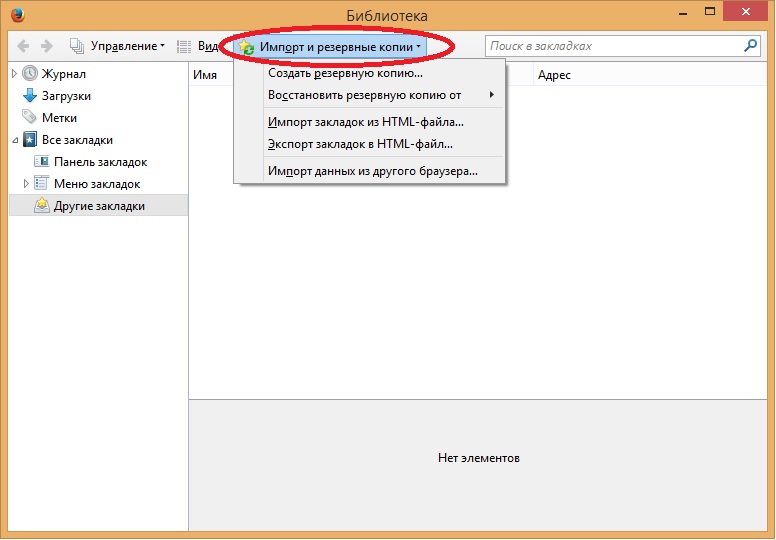
Mit dieser Methode können Sie die alten Registerkarten zurückgeben. In diesem Fall verschwinden jedoch die vorhandenen, dh die neu erstellten.
Aber auch mit dieser Methode können Sie den normalen Betrieb des Browsers wiederherstellen, wenn er kürzlich abgestürzt ist.
Wiederherstellen und Speichern von Lesezeichen in Mozilla
Um die Wiederherstellung von Registerkarten in Zukunft zu vereinfachen, können Sie manuell speichern und sichern. Es läuft so:
- Klicken Sie mit der linken Maustaste auf „Bibliothek“.
- Wählen Sie dann im Fenster „Importieren und Sichern“ aus.
- Klicken Sie im erscheinenden Fenster auf „Sicherungskopie erstellen“.
- Klicken Sie auf die Schaltfläche "OK".
Danach wird die Datei kopiert und in einem Format wie JSON gespeichert. Mit dieser Datei können Sie im Falle eines Datenverlusts diese mit nur wenigen Mausklicks wiederherstellen.
Auf Wunsch kann der Kunde diese Datei aber auch sowohl in der "Wolke" (Internet-Datenspeicher) als auch auf einem externen Laufwerk, dh einer Flash-Karte, ablegen. Damit ist es möglich, auch bei einer kompletten Neuinstallation des Betriebssystems auf einem PC, die eigenen Daten im Browser Mozilla Firefox wiederherzustellen.
Wenn Ihre Lieblingsseiten irgendwie verschwunden sind, kann der Benutzer des Mozilla Firefox-Browsers sie mit den oben genannten Methoden leicht wiederherstellen.
Forum: "Sonstiges";
Aktuelles Archiv: 26.04.2009;
Firefox - Registerkarten
Peter (2009-02-21 20:08)
Und wie kann man die Registerkarte dazu bringen, das Doppel mit einem Mausklick zu schließen?
wl (2009-02-22 00:28)
https://addons.mozilla.org/en/firefox/addon/5610 ?
Peter (2009-02-22 00:56)
Ja! Aber ich habe TabMix und es funktioniert nicht (
Peter (2009-02-23 18:47)
Ich bin gerade von Maxthon zu FireFox gewechselt, ich studiere, aber es gibt Fragen ...
Peter (2009-02-23 18:52)
1) Wie richte ich Schließen-Tabs durch Doppelklicken ein?
2) Wie lässt sich die Seite mit UMSCHALT + Klicken in einem neuen TAB öffnen und nicht in einem neuen Fenster? (das heißt, genau das Gleiche zu tun wie STRG)
3) Wie richte ich eine Seite aus Lesezeichen (Favoriten) ein, um sie in einem neuen Tab zu öffnen?
Das heißt, wenn ich einen Link aus meinen Favoriten auswähle, wird er im aktuellen Tab geöffnet und ersetzt die geöffnete Seite. Und ich möchte, dass es standardmäßig in einem neuen Tab geöffnet wird und der Fokus auf dem aktuellen Tab bleibt. Das ist praktisch, wenn Sie aus Ihren Favoriten ein Dutzend Lesezeichen hintereinander auswählen, damit Sie während des Ladens bereits lesen können, was sich bereits geöffnet hat.
Sie haben also zwei Aktionen: Öffnen Sie zuerst einen neuen Tab und wählen Sie dann einen Link aus Ihren Favoriten aus.
Passen Sie die Seite „Neuer Tab“ an
Öffnen Sie erneut einen neuen Tab und wählen Sie erneut aus Favoriten ...
4) Wie zeige ich meine Lesezeichen (Favoriten) in der Symbolleiste an?
SoDA (2009-02-23 18:59)
Peter © (22.02.09 00:56)
Die neuesten Versionen von TabMix sind auf der Website des Entwicklers verfügbar: http://tmp.garyr.net/forum/viewforum.php?f=3
Um die Kompatibilität mit Add-Ons zu ermöglichen, die mit dieser Version von Firefox nicht funktionieren, müssen Sie eine boolesche Eigenschaft extensions.checkCompatibility in about:config mit dem Wert false erstellen.
SoDA (2009-02-23 19:08)
Peter © (23.02.09 18:52)
1) Tab Mischoptionen -> Maus -> Doppelklick
2) Meiner Meinung nach ist es viel bequemer, eine Seite in einem neuen Tab zu öffnen, indem Sie mit der mittleren Maustaste klicken (Standardverhalten von Firefox). Optionen -> Registerkarten können so konfiguriert werden, dass alle neuen Seiten in einer neuen Registerkarte geöffnet werden (Firefox 3).
3) Öffnet in einem neuen Tab, wenn Option 2) gesetzt ist (Option ist standardmäßig in Firefox 3 gesetzt)
4) Ansicht -> Symbolleisten -> Lesezeichen-Symbolleiste (Firefox 3)?
Peter (2009-02-23 22:04)
SoDA (23.02.09 19:08)
1) Tab Mischoptionen -> Maus -> Doppelklick
Ich habe diese Option nicht. Es gibt Version 0.3.7.3 -https://addons.mozilla.org/ru/firefox/addon/1122 - so wie ich es verstehe, die neueste Release-Version.
Hier ist der Einstellungsbildschirm:
http://pic.ipicture.ru/uploads/090223/5SsLI71XMz.gif
(Spiegel): http://s57.radikal.ru/i158/0902/d1/fcc8e8626d07.gif
SoDA (23.02.09 19:08)
Optionen -> Registerkarten können so konfiguriert werden, dass alle neuen Seiten in einer neuen Registerkarte geöffnet werden (Firefox 3).
nein, brauche ich nicht. Ich brauche Shift, um wie Ctrl zu arbeiten, weil ich so an Maxthon gewöhnt bin (((
SoDA (23.02.09 19:08)
Wird in einem neuen Tab geöffnet, wenn die Option gesetzt ist 2)
Wie gesagt, es besteht keine Lust, diese Option zu setzen.
SoDA (23.02.09 19:08)
(Option standardmäßig in Firefox 3 gesetzt)
Ich habe diese Option in FF3 standardmäßig deaktiviert.
SoDA (23.02.09 19:08)
4) Ansicht -> Symbolleisten -> Lesezeichen-Symbolleiste (Firefox 3)?
In diesem Modus wird aus irgendeinem Grund nur das Element "Beliebtestes" in der Symbolleiste angezeigt ... Aber ich möchte Ordner und Links der allerliebsten sehen.
SoDA (2009-02-23 22:20)
Peter © (23.02.09 22:04)
> Diese Möglichkeit habe ich nicht.
Nachbar-Tab, es hat einen Doppelklick-Tab.
>Nein, brauche ich nicht. Ich brauche Shift, um wie Ctrl zu arbeiten, weil ich so an Maxthon gewöhnt bin
Du hast nicht verstanden. Mit gesetzter Option "Neuer Tab" (Optionen -> Tabs) irgendein Ein Link, der in einem neuen Fenster geöffnet wird, öffnet sich in einem neuen Tab, ohne dass weitere Tasten gedrückt werden müssen. Unbedingt irgendein ein Link (ob er in einem neuen Fenster oder im selben Fenster geöffnet wird) kann durch Drücken der mittleren Maustaste in einem neuen Tab geöffnet werden. Der Fokus kann in den Tab-Mix-Optionen angepasst werden (Ereignisse -> Tab-Fokus). Wenn Sie zusätzliche Tasten drücken möchten, wählen Sie Maxton ohne Optionen.
Sie müssen aus dem Menü direkt auf das Bedienfeld ziehen.
Grubenarbeit (2009-02-24 09:56)
> du verstehst es nicht
nein, das hast du nicht verstanden. Ich möchte nicht, dass "irgendein Link" in einem neuen Fenster geöffnet wird. Ich möchte, dass der Link in einem neuen Fenster geöffnet wird, wenn der Text auf der Seite dies vorschreibt. Und zwangsweise durch Shift.
wql (2009-02-24 11:06)
> Und zwangsweise durch Shift.
Durch Strg wird ohne zusätzliche Funktionen geöffnet ...
Forum: "Sonstiges";
Suchen Sie auf der gesamten Website: www.delphimaster.net;
Aktuelles Archiv: 26.04.2009;
Speicher: 0,75 MB
Zeit: 0,028 s
Visuelle Registerkarten für den Mozilla Firefox-Browser
Visuelle Lesezeichen sind Miniaturbilder von Websites, die der Benutzer zu "Favoriten" hinzugefügt hat. Sie befinden sich geordnet auf der Hauptseite des Browsers. Die Anzahl der Lesezeichen kann bei Bedarf geändert werden.
In Mozilla (wie der Mozilla Firefox-Browser normalerweise genannt wird) können Sie visuelle Lesezeichen mithilfe der Standardbrowserfunktionalität ändern. Lassen Sie uns als Beispiel versuchen, visuelle Lesezeichen in Mozilla einzurichten und dabei die wichtigsten Nuancen zu analysieren.
Schnelle Artikelnavigation
Browsereinstellungen
Um visuelle Lesezeichen einzurichten (relevant für die neue Version des Browsers), müssen Sie Firefox öffnen und die folgenden Anweisungen befolgen:
- Öffnen Sie eine neue Registerkarte (Strg + T);
- Klicken Sie in der unteren rechten Ecke auf „Einstellungen“;
- Nehmen Sie im sich öffnenden Menü alle erforderlichen Änderungen vor: Bearbeiten Sie die Anzahl der Lesezeichen (bis zu 48), das Hintergrundbild (kann vom Desktop heruntergeladen werden);
- Um eine Website zu visuellen Lesezeichen hinzuzufügen, klicken Sie auf das transparente rechteckige Feld und geben Sie die Webseitenadresse in das Feld ein.
In diesem Abschnitt können Sie Lesezeichen ändern, neue hinzufügen und unnötige löschen.
Startseite
Visuelle Lesezeichen können zur Startseite des Browsers gemacht werden (das heißt, wenn Sie Mozilla öffnen, wird zuerst die Lesezeichenleiste geladen). Verwenden Sie dazu die Browsereinstellungen:
- Öffnen Sie im Abschnitt „Einstellungen“ „Weitere Optionen“;
- Aktivieren Sie das Kontrollkästchen neben "Als Startseite festlegen".
In der alten Version des Browsers sehen die Einstellungen anders aus:
- Öffnen Sie im Abschnitt „Einstellungen“ (drücken Sie „Alt“, damit das Menü oben erscheint) die Registerkarte „Allgemein“;
- Geben Sie im Feld „Startseite“ Folgendes ein: „yafd:tabs“ und klicken Sie auf „OK“.
Zusätzliche Plugins
Sie können visuelle Lesezeichen mit zusätzlichen Erweiterungen aktualisieren, anpassen und verbinden. Berücksichtigen Sie die wichtigsten Punkte beim Einrichten von Lesezeichen mit der Kurzwahlerweiterung:
- Öffnen Sie „Extras“ und geben Sie im Abschnitt „Add-Ons“ in der Suchleiste „Kurzwahl“ ein;
- Wenn das Add-on aktiviert ist, klicken Sie auf „Zu Firefox hinzufügen“;
- Starten Sie dann Ihren Browser neu;
- Gehen Sie erneut zu „Add-Ons“ und öffnen Sie „Erweiterungen“;
- Klicken Sie in der Liste neben dem gewünschten Add-on auf „Einstellungen“;
- Bearbeiten Sie nun das Add-On nach bequemen Kriterien.
 sushiandbox.ru Mastering PC - Internet. Skypen. Soziale Netzwerke. Lektionen auf Windows.
sushiandbox.ru Mastering PC - Internet. Skypen. Soziale Netzwerke. Lektionen auf Windows.


